Viết chữ in đậm trên facebook sẽ giúp cho status của bạn trở nên ấn tượng, có điểm nhấn để thu hút nhiều người quan tâm hơn, việc này rất có ích cho những người bán hàng muốn quảng bá sản phẩm. Tuy nhiên, không phải ai cũng biết cách in đậm chữ trên facebook, vì thế chúng tôi xin đưa ra hướng dẫn trong bài viết dưới đây, để các bạn tham khảo.
1. Viết chữ in đậm trên facebook dành cho máy tính
1.1. Sử dụng tính năng sẵn có của Facebook
Facebook hiện đã cập nhật phiên bản hỗ trợ viết chữ in đậm hoặc giúp người dùng dễ dàng thay đổi định dạng chữ (Heading 1,2,...). Tuy nhiên, tính năng này vẫn chưa được nhiều người biết đến và sử dụng phổ biến mà xuất hiện chủ yếu trong Group Facebook. Do đó, nếu đăng bài trong các hội nhóm thì bạn có thể in đậm chữ bằng cách thực hiện theo các bước sau:
Bước 1: Bạn hãy truy cập vào phần đăng bài trong Group Facebook
Bước 2: Kích chuột vào biểu tượng định dạng Heading như hình dưới đây.
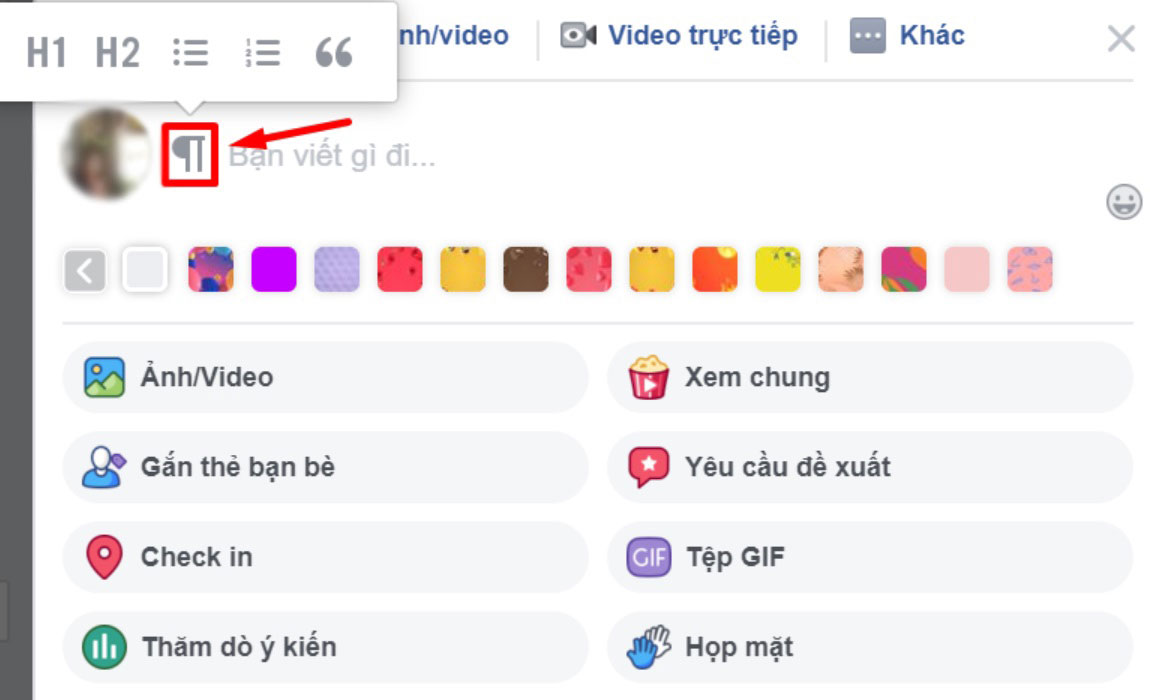
Bước 3: Bạn lựa chọn tính năng phù hợp để làm nổi bật chữ bạn mong muốn.
Với phần tiêu đề bạn có thể lựa chọn định dạng Heading 1. Nếu như muốn in đậm chữ hãy bôi đen và sau đó nhấn tổ hợp phím “Ctrl + B” hoặc kích chuột chuột vào chữ B. Nếu như muốn in nghiêng chữ hãy bôi đen và nhấn tổ hợp phím tắt “Ctrl + I” hoặc thực hiện chuột vào chữ I giống như hình bên trên.
Sau khi đã thực hiện xong các thao tác trên là bạn đã có thể tự tạo được cho mình những bài đăng status có chữ in đậm trên Facebook để bài viết được nổi bật và thu hút nhiều người quan tâm hơn.
1.2. Sử dụng công cụ online Yaytext
Để biết cách làm chữ đậm trong các status Facebook, bạn có thể sử dụng một công cụ phát triển từ bên thứ ba đó chính là yaytext.
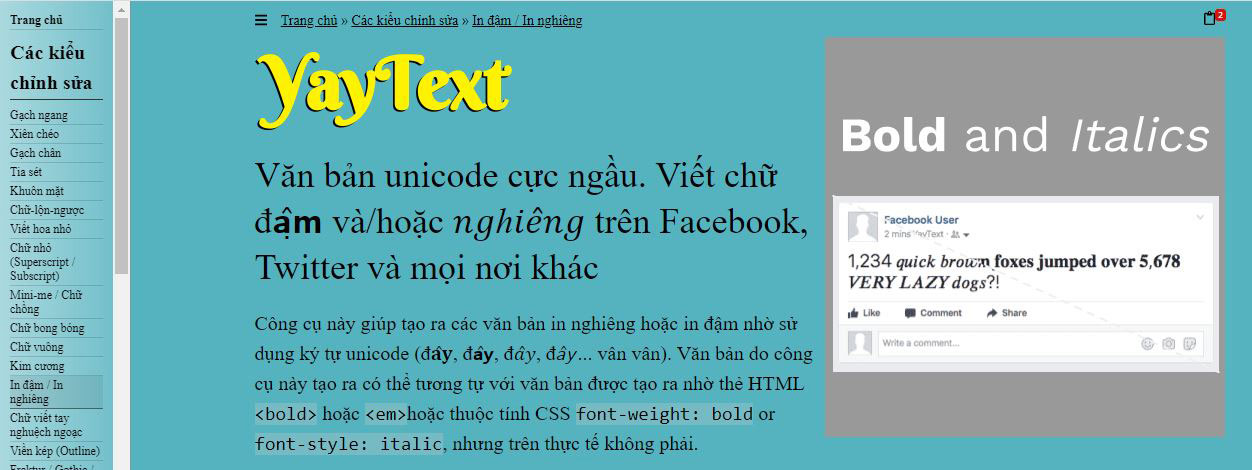
Cách sử dụng Yaytext để in đậm chữ trên Facebook cũng rất đơn giản, bạn hãy thực hiện theo các bước dưới đây:
Bước 1: Bạn hãy truy cập theo địa chỉ website: https://yaytext.com/
Bước 2: Gõ nội dung đang cần làm nổi bật vào thanh công cụ.
Bước 3: Sau khi gõ nội dung cần in đậm hoặc in nghiêng vào thanh công cụ, thì thông tin bạn nhập sẽ được hiển thị ở dưới nhiều kiểu dạng chữ khác nhau.
Có thể là chữ in đậm, nghiêng hoặc là gạch dưới với từng loại font mà Yaytext hỗ trợ. Bạn có thể kích chuột vào Preview để xem trước kiểu chữ mình đã chọn, kiểm tra lỗi font xem chúng có được hỗ trợ trên những ứng dụng khác hay không.
Bước 4: Nhấn copy kiểu chữ mà bạn đang cần dùng.
Bước 5: Nhấn tổ hợp Ctrl+V để dán lại lên bài đăng trên Facebook và thực hiện đăng bài viết như bình thường.
2.3. Sử dụng công thức chat của Messenger
Trong Facebook Chat bạn cũng có thể viết chữ in đậm rất nhanh chóng bằng ký hiệu công thức như sau:
- Bạn gửi *nội dung in đậm* thì kết quả trả về sẽ thành nội dung in đậm.
- Bạn gửi _*nội dung nghiêng*_ kết quả trả về sẽ thành nội dung nghiêng.
- Bạn gửi _*nội dung in đậm và nghiêng*_ kết quả trả về sẽ thành nội dung in đậm và nghiêng.
Tuy nhiên, bạn cần lưu ý cách viết chữ in đậm trên Facebook Chat bằng công thức chỉ có thể hiển thị trên máy tính. Trên ứng dụng của điện thoại di động thì tin nhắn vẫn giữ nguyên các ký hiệu công thức.
2. Cách viết chữ in đậm trên Facebook bằng điện thoại
Để viết chữ in nghiêng hoặc chữ in đậm trên Facebook bằng điện thoại ios hay android thì bạn cần phải có sự hỗ trợ từ một công cụ phát triển từ bên thứ ba mà không phải Facebook. Để biết cách làm, bạn hãy thực hiện theo hướng dẫn sau:
Bước 1: Đầu tiên, bạn hãy truy cập App Store hoặc CH Play để tìm và tải về ứng dụng Stylish Text về điện thoại của mình (hoặc bạn có thể truy cập theo link tải: https://apktry.com/vi/apps/stylish-text-apk)
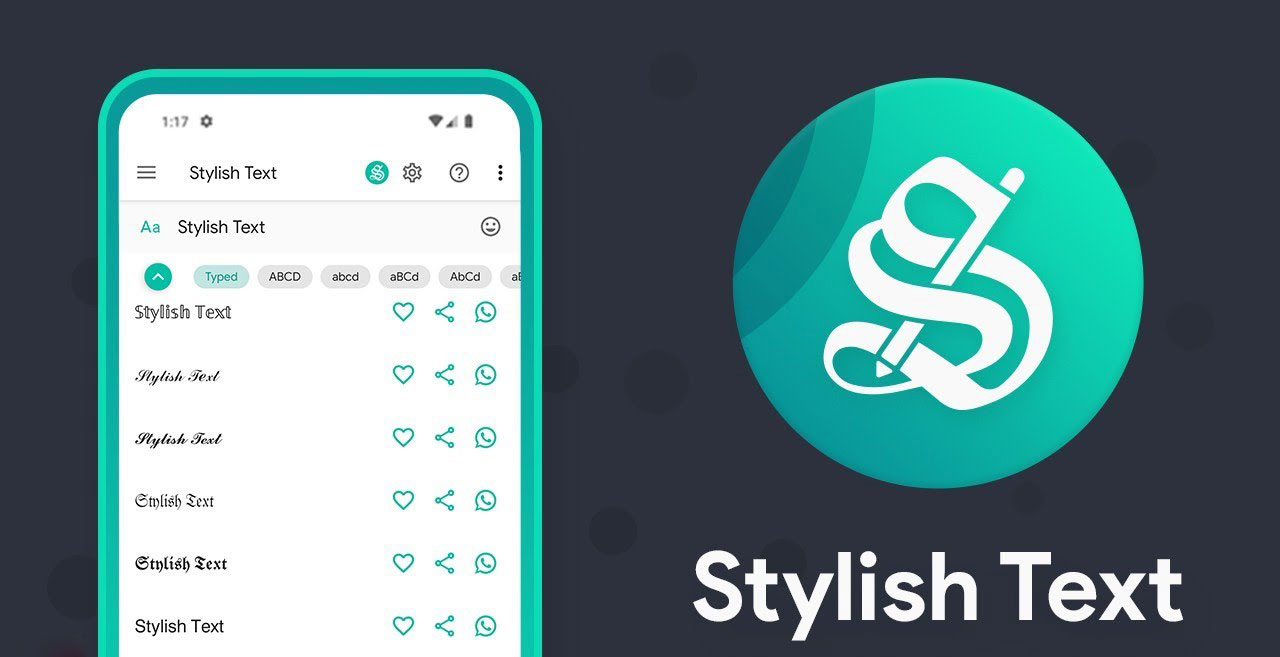
Bước 2: Nhập phần chữ cần in đậm tại phần Type Here trong app.
Bước 3: Lựa chọn kiểu chữ mong muốn sử dụng và copy paste sang bài viết Facebook mà bạn đang muốn in đậm hoặc in nghiêng chữ là công việc đã được hoàn thành.
Trên đây là những chia sẻ về cách viết chữ in đậm trên facebook bằng máy tính và điện thoại đơn giản nhất, chúng tôi hy vọng đã giúp các bạn thực hiện thành công. Nếu có bất kỳ thắc mắc nào thì bạn hãy liên hệ với chúng tôi bằng cách để lại bình luận bên dưới bài viết để được hỗ trợ nhanh chóng nhất.




